Windows Phone 7 on tulipalon alaisenavastustajia monista syistä. Ensin oli ”copy / paste” -sagata, sitten MMS-virheet ja Bluetooth-tiedostojen siirto vaivasivat sen etenemistä. Mutta rehellisesti sanottuna kaiken alla on käyttöjärjestelmä, joka on aika siisti ja käyttäjäystävällinen. Jos käytät WP7-ohjelmaa avoimesti, saatat vain rakastua siihen.
WP7 on kuitenkin uudempi käyttöjärjestelmä, jotensuurin osa käyttäjistä ei tiedä monista siellä olevista piilotettuista ominaisuuksista / toiminnoista. Esimerkiksi kesti minua viikkoja, kun sain selville, että voit valita yksittäiset aakkoset kirjoittaessasi yksinkertaisesti pitämällä tyhjää tekstialuetta alhaalla. Yksi tällainen sivuutettu ominaisuus on Diagnoosivalikko Windows Phone 7 -laitteissa. Tämä on piilotettu valikko, johon pääsee koodilla (valmistajalta riippuen). Tarjoaa sinulle useita vaihtoehtoja mukauttaa matalan tason asetuksia ja antaa sinun olla yhteydessä puhelimen laitteistoon suoraan. Diagnoosi-valikko on integroitu laitteisiin, joita valmistajat voivat käyttää laitetestauksen aikana. Kun lähetät laitteen takaisin korjattavaksi, Diagnoosi-valikossa on tärkeä rooli ongelman jäljittämisessä.

WP7: n diagnostiikka antaa sinun muuttaa jamääritä asetukset ilman, että kehittäjällä on avattu laite, ja se on suurin etu. Keskustelemme diagnosointivalikosta yksi kerrallaan, joka liittyy eri valmistajiin. On kuitenkin huomattava, että suurin osa näistä koodeista toimii kaikilla valmistajilla, kokeile vain sitä.
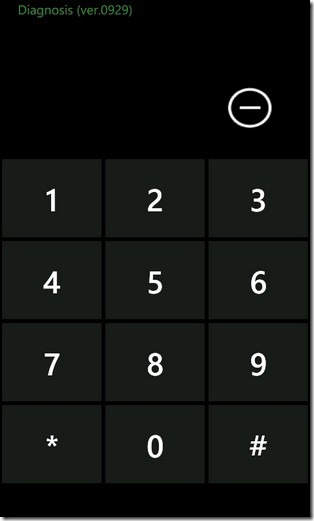
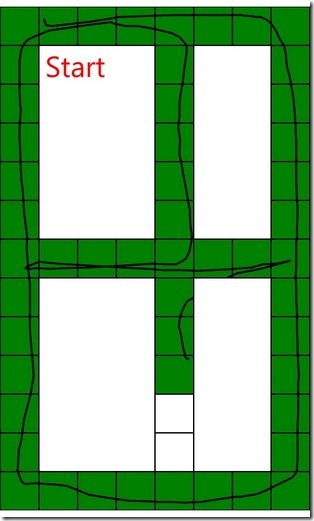
Samsung-laitteet
Kun keskustellaan Windows Phone 7: stä, termiDiagnoosivalikko viittaa ehdottomasti Samsung-laitteisiin. Tätä piilotettua valikkoa löytyy samanlaisista muista valmistajista, mutta niitä ei yleensä kutsuta diagnoosivalikoksi.
Pääsy siihen on riittävän yksinkertaista. Muista vain taikakoodi, ## 634 #. Laita tämä koodi puhelimesi valitsimeen ja onnittelut! Olet nyt siirtynyt diagnoositilaan. Lisäksi Diagnosis-niminen sovellus alkaa näkyä sovellusluettelossasi. Tämä on vain valikon pikakuvake, ja jos haluat, voit jopa poistaa sen, sillä ei ole mitään vaikutusta valikon toimintaan.
Kun katselet näyttöä koodin syöttämisen jälkeen, älä huolestu siitä, että olet epäonnistunut jollain tavalla. Uusi valintaikkuna, jonka näet on haluttu valikko. Diagnostiikan suorittamiseksi puhelimellasi on tiedettävä kullekin tehtävälle määritetyt koodit. Näiden koodien luetteloa ei anneta missään valikossa, mutta se on mitä olemme täällä.
Hyödyllisiä tehtäviä, jotka voidaan suorittaa diagnoosivalikossa
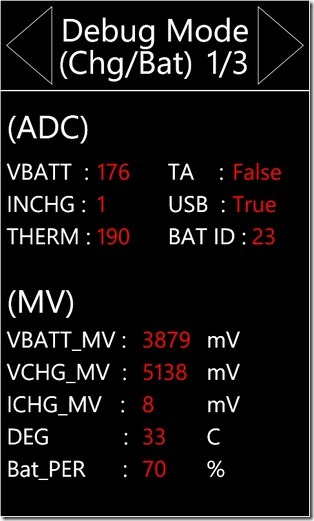
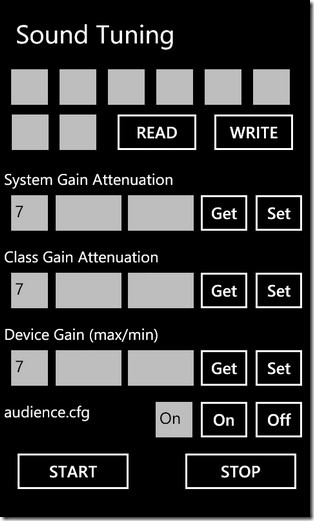
- Puhelimen jäljellä olevan akkuprosentin tarkistaminen: Tämä saattaa kuulostaa merkityksettömältä apuohjelmalta, mutta luota minuun, tämä on hyödyllinen silloin, kun olet nipistissä ja akun käyttöikä tulee tärkeäksi.
- Laitteen kaiuttimien äänenvoimakkuuden lisääminen
- Lisää puhelimen kuulokeäänenvoimakkuutta
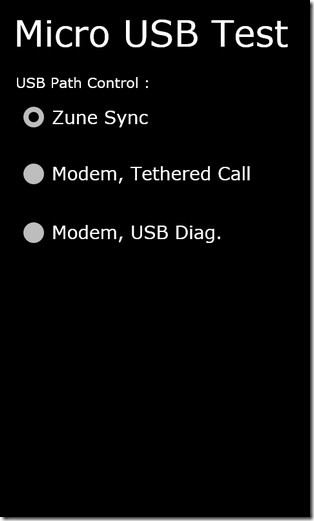
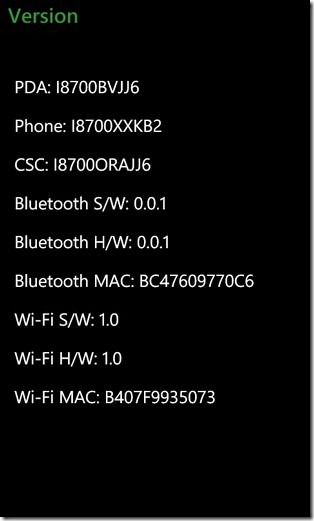
- Ja tietysti, voit ottaa USB-jakamisen käyttöönSamsung (tai jopa jokin muu) WP7-puhelimesi. WP7-käyttäjät ovat jo pitkään vaatineet tätä toimintoa, ja diagnoosi-valikko antaa sinulle puhelimen lopulta!
- Selvitä laitteen MAC-osoite ja sen Bluetooth
Lista ei lopu tähän millään tavalla. Koodeja on niin paljon, ettemme usko kenenkään tietävän täydellistä luetteloa. Tässä on kuitenkin joitain koodeja, joista tavalliset käyttäjät saattavat olla hyödyllisiä. Jotkut näistä koodeista (etenkin testauskoodit) saattavat osoittautua hyödyllisiksi, jos ostat käytetyn WP7: n. Testauskoodit voivat varmistaa, ovatko laitteen komponentit kaikki toimintakunnossa vai eivät. Varmista ensin, että kirjoitat diagnoosin, ennen kuin aloitat näiden koodien syöttämisen.
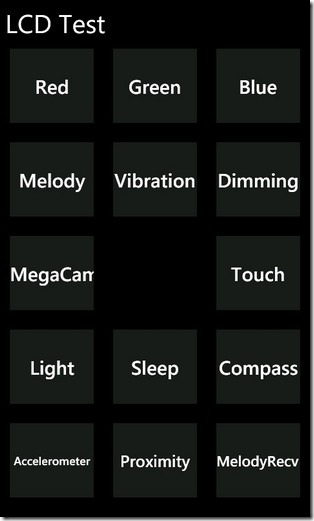

- Yleinen laitteistotesti: Kirjoita * # 0 * #
Tämä avaa uuden näytön, jossa voittestaa jokainen kolmesta perusväristä erikseen. Tässä valikossa on myös vaihtoehtoja tarkistaa kaikki anturit (kiihtyvyysanturi, läheisyys, tärinä, kosketus jne.). - Automaattinen laitteistotesti: Kirjoita * # 05 #
Tämä kattaa melkein kaikki edellisen koodin toiminnot, mutta tällä kertaa kaikki on automatisoitu. Diagnoosivalikko opastaa sinut jokaisessa testausvaiheessa. - Bluetooth-testi: Kirjoita * # 232333 #
Varmista ensin, että lähellä on aktiivinen Bluetooth-laite. - Katso laitteesi EXE-tiedostot: * # 914789 #
Antaa sinulle yksityiskohtaisen, rekisteritason luettelon kaikista sovellusten käynnistysohjelmassa olevista tiedostoista. - Tarkista puhelimesi lukituksen tila: * # 7465625 #
Antaa sinulle verkkolukituksen tilan, osajoukon lukituksen, SP-lukon ja CP-lukituksen. - Puhelimen ajoitusloki: * # 22558463 #
- Suorita tehdasasetusten palautus: * 2767 * 3855 #
Huomaa, että tämä koodi poistaa kaiken puhelimesta, mukaan lukien tekstiviestit, yhteystiedot, tilin, sovellukset, median. Käytä tätä vain ääriolosuhteissa. - Tarkista kirkkauden säätimet: * # 3 * #
Tätä voidaan käyttää suurimman ja pienimmän kirkkauden tarkistamiseen. Ja myös testata, toimiiko automaattinen kirkas ominaisuus oikein. - Kelloasetukset: * # 0782 #
- Viritä ääni: * # 0002 * 28346 #
- Sijainti-asetukset: * # 1472365 #
Auttaa seuraamaan GPS: n ja muiden siihen liittyvien asioiden toimintaa.
Tämä luettelo ei ole edes lähellä täydellistä. Siellä on paljon enemmän koodeja, valitsimme vain tuottoisimmat koodit normaalille joka päivä käyttäjille.
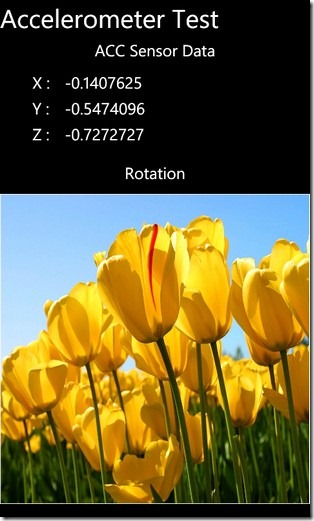
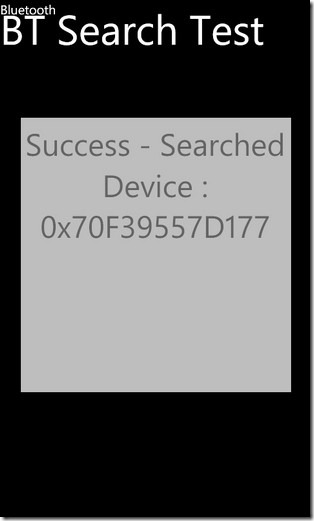
LG-laitteet
LG Quantum ja LG Optimus 7 ovat tärkeimmät WindowsLG: n puhelinlaitteet, joista muutaman odotetaan julkaistavan pian Mangolle. LG-laitteissa Diagnoosi-valikko palvelee melkein samoja toimintoja kuin Samsungin vastaava, mutta eri nimellä. LG-puhelimissa tämä hyödyllinen, piilotettu valikko olettaa nimen MFG (lyhenne Valmistus) -valikosta.
Kuinka päästä MFG-valikkoon?
MFG-valikon avauskoodi on sama kuinSamsung ja Dell. Mene vain LG-puhelimesi valintaikkunaan ja kirjoita numero ## 634 #. Mutta tässä tulee iso ero. LG: lle on annettava avainsanan salasana (joka ei oikeastaan ole salainen salasana) ennen kuin pääset MFG-sovellukseen. Kirjoita salasana pyydettäessä 277634 # * #
Tämä muuten tarkoittaa APPMFG: tä (vain auttaamuistat sen). Kun olet tehnyt sen, saat diagnoosivalikkoikkunan, jossa luetellaan kaikki käytettävissä olevat vaihtoehdot joutumatta syöttämään tai muistamaan koodeja, toisin kuin Samsung Diagnosis. Merkittävimmät ja hyödyllisimmät asetukset ovat läsnä Engineering-valikossa, johon pääsee napauttamalla 7 MFG: n päänäytöltä.
Joten mitä voit saavuttaa MFG-valikon avulla?
LG: n piilotettua valikkoa voidaan käyttää määrittämään paljonasetuksista käyttäjien tarpeiden mukaan. Ensinnäkin, voit muuttaa LG-puhelimesi tuotemerkin MFG: n avulla. Tämä tarkoittaa, että vapautat kaikista palveluntarjoajan (operaattorin) asettamista rajoituksista ja puhelimesi vastaanottaa käyttöjärjestelmäpäivitykset heti, kun Windows on julkaissut ne virallisesti (ei odota operaattorin julkaisua).
Koska MFG on diagnoosivalikko, se voi auttaa sinuadiagnosoida useimmat laitteisto-ongelmat. Mutta se ei ole kaikki, voit ratkaista WP7: n pitkäaikaisen MMS-ongelman myös MFG: n kanssa. Oppaassamme kuvattu menetelmä kertoo yksinkertaisesti, kuinka MMS otetaan käyttöön muokkaamalla laitteiston asetuksia operaattoriasetusten mukaan.
Näiden kahden tehtävän lisäksi voit suorittaa kaikkiSamsung toimii myös MFG: n kanssa, ja se on entistäkin yksinkertaisempaa. Selaa vain valikon vaihtoehtoja, kunnes löydät etsimäsi. Se kaikki on lueteltu siellä ilman tarvetta muistaa mitään salakoodia.
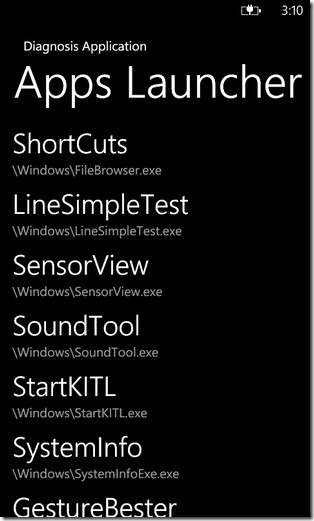
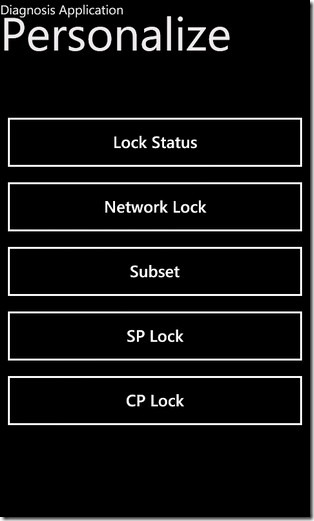
HTC-laitteet
Windows Phone 7: tä käyttävät HTC-puhelimet ovat aainutlaatuinen tapa diagnoosivalikon suhteen. Virallisesti HTC-puhelimissa ei ole käytettävissä diagnoosityökalua WP7: lle. On kuitenkin samanlainen sovellus (valikko), jonka pitäisi tehdä temppu sinulle. Sen nimi on Field Test, ja se on jälleen kerran piilotettu valikko HTC: n valmistamissa WP7-laitteissa.
Kenttätestausvalikon avaaminen
Siirry puhelimesi valitsimeen ja syötä numero ## 3282 #. LG MFG-kaltainen valikko ilmestyy näytölle. Tämän valikon kautta voit suorittaa erilaisia tehtäviä, mukaan lukien seuraavat.
- GSM-asetusten testaaminen
- Tarkistetaan GPRS- ja AMR-määritykset
- WCDMA
- 3G: hen liittyvät testivaihtoehdot
Vaikka nämä asetukset ovat jo selvästi näkyvissä kenttätestissä, on olemassa yksi toinen erityinen asetus, jota ei ole niin helppo löytää. Tässä se on.
Rajoita tekstiviestien tallennusta puhelimessasi
Olet ehkä huomannut, että WP7 ei aseta mitään rajoituksiaTekstiviestien tallennusmuisti. Tämä on hyvä ominaisuus, mutta on tilanteita, jolloin siitä voi tulla tarpeeton taakka. Kun tuleva Mango-päivitys integroidaan kuva- ja video-ohjelmiin osakeviestintäsovelluksen kanssa, SMS-muistitilan rajoittaminen saattaa olla hyvä idea. Tämä voidaan tehdä avaamalla Kenttätesti-valikko, kuten yllä on kuvattu, ja sitten sen sijaan, että valitsisit minkä tahansa luetelluista vaihtoehdoista, navigoi asetusnäyttöön napauttamalla näytön alareunassa olevia kolmea pistettä. "Rajoita tekstiviestimuistia" -vaihtoehto on siellä. Ota se vain käyttöön ja olet valmis.
Dell Venue Pro
Lähes kaikissa WP7-puhelimissa on jonkinlainen piilotettuvalikko, johon pääsee ja jota voidaan sitten käyttää diagnoositarkoituksiin. Nimi voi vaihdella valmistajalta toiselle, mutta perusteet ja toiminnot pysyvät ennallaan. Yksi esimerkki tästä on Dell Venue Pro. Se on Dellin ensimmäinen (ja toistaiseksi vain) Windows Phone 7 -laite. Diagnoosivalikko on nimeltään EM Venue Prossa. Pääsykoodi pysyy samana kuin LG: n ja Samsungin, eli ## 634 #. Salasanaa ei tarvita (toisin kuin LG) ja voit suorittaa tehtäviä, kuten hankkia USB-jakoa Dell Venue Pro -laitteella. Lisäksi EM suorittaa kaikki muut diagnoositehtävät käyttöliittymällä, joka on samanlainen kuin LG: n MFG.
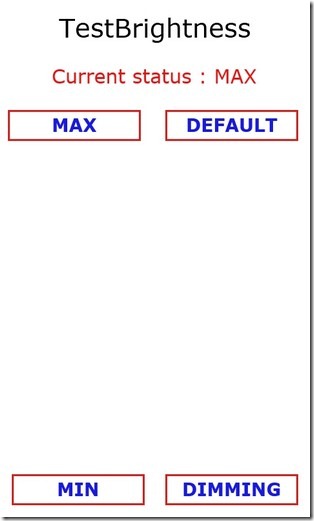
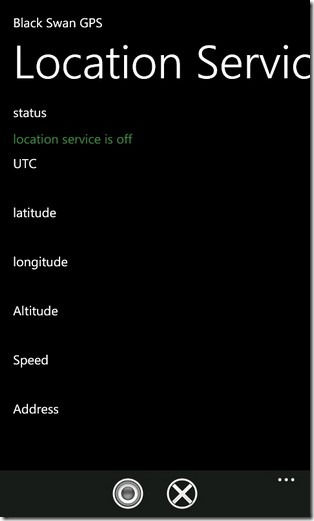
Diagnoosivalikko voi osoittautua lopulliseksiystäväni, kun on tarkistettava, onko laitteesi täydessä toimintakunnossa vai ei. Eikä tämä ole kaikki, sen mukana on joitain melko käteviä lisäominaisuuksia, joiden avulla saat kaiken irti puhelimesta.
Se on se nyt. Toivomme tekevämme tästä dynaamisen viestin ja päivitämme sitä jatkuvasti julkaisemalla uudemmat WP7-laitteet. Pysy kanavalla!













Kommentit